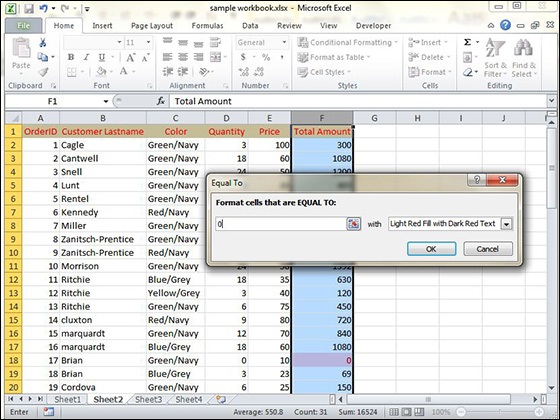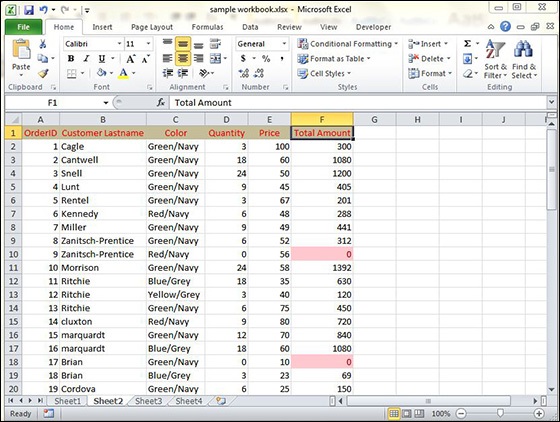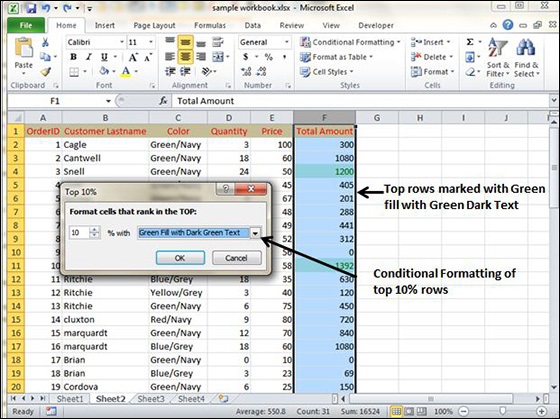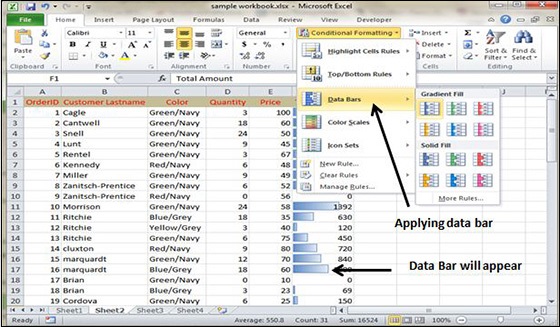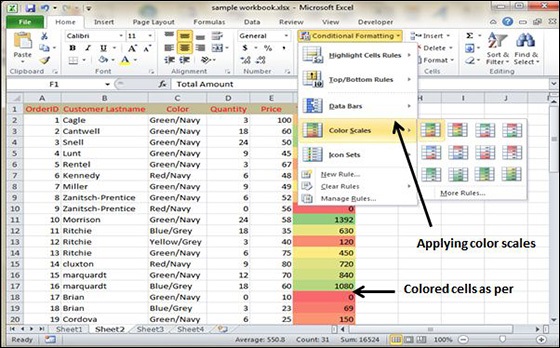الجزء الثاني والعشرين من هذه السلسله سنشرح فيه طريقه استخدام التنسيق الشرطي في برنامج Excel ننصح بمشاهده الدليل التمهيدي والمقدمه التي قمنا بشرح كل نوافذ الExcel وستجد روابط مباشره لباقي الاجزاء من هنا
تنسيق مشروط
تتيح لك ميزة التنسيق الشرطي MS Excel تنسيق نطاق من القيم بحيث يتم تنسيق القيم الموجودة خارج حدود معينة تلقائيًا.
اختر علامة تبويب الصفحة الرئيسية »مجموعة الأنماط» القائمة المنسدلة للتنسيق الشرطي .
خيارات التنسيق الشرطي المختلفة
- قواعد تمييز الخلايا – تفتح قائمة متابعة بها خيارات متنوعة لتحديد قواعد التنسيق التي تبرز الخلايا في تحديد الخلية التي تحتوي على قيم أو نصوص أو تواريخ معينة ، أو التي تحتوي على قيم أكبر أو أقل من قيمة معينة ، أو تلك التي تقع ضمن نطاقات معينة من القيم.
لنفترض أنك تريد البحث عن خلية بالمبلغ 0 وقم بتمييزها باللون الأحمر. اختر نطاق الخلية »علامة تبويب الصفحة الرئيسية» القائمة المنسدلة للتنسيق الشرطي »تمييز قواعد الخلية» يساوي.
بعد النقر فوق “موافق” ، يتم تمييز الخلايا ذات القيمة صفر باللون الأحمر.
- القواعد العلوية / السفلية – تفتح قائمة متابعة مع خيارات متنوعة لتحديد قواعد التنسيق التي تبرز القيم العلوية والسفلية والنسب المئوية والقيم الأعلى والأسفل في تحديد الخلية.
لنفترض أنك تريد تمييز أعلى 10٪ صفوف يمكنك القيام بذلك باستخدام القواعد العلوية / السفلية هذه.
- أشرطة البيانات – تفتح لوحة بأشرطة بيانات ألوان مختلفة يمكنك تطبيقها على تحديد الخلية للإشارة إلى قيمها المتعلقة ببعضها البعض عن طريق النقر فوق مصغر شريط البيانات.
باستخدام هذا التنسيق الشرطي ، ستظهر أشرطة البيانات في كل خلية.
- مقاييس اللون – تفتح لوحة بمقاييس مختلفة ثلاثية وثلاثية الألوان يمكنك تطبيقها على تحديد الخلية للإشارة إلى قيمها بالنسبة لبعضها البعض عن طريق النقر فوق مصغر مقياس اللون.
انظر أدناه لقطة الشاشة مع Color Scales ، تم تطبيق التنسيق الشرطي.
- مجموعات الأيقونات – تفتح لوحة بمجموعات مختلفة من الرموز التي يمكنك تطبيقها على تحديد الخلية للإشارة إلى قيمها المتعلقة ببعضها البعض عن طريق النقر فوق مجموعة الرموز.
انظر لقطة الشاشة أدناه مع تطبيق التنسيق الشرطي لـ Icon Sets.
- قاعدة جديدة – تفتح مربع الحوار قاعدة تنسيق جديدة ، حيث تحدد قاعدة تنسيق شرطي مخصصة لتطبيقها على تحديد الخلية.
- مسح القواعد – يفتح قائمة متابعة ، حيث يمكنك إزالة قواعد التنسيق الشرطي لتحديد الخلية بالنقر فوق خيار الخلايا المحددة ، لورقة العمل بأكملها بالنقر فوق خيار الورقة الكاملة ، أو لجدول البيانات الحالي فقط بالنقر فوق هذا خيار الجدول.
- إدارة القواعد – تفتح مربع الحوار إدارة قواعد التنسيق الشرطي ، حيث تقوم بتحرير قواعد معينة وحذفها بالإضافة إلى ضبط أسبقية القاعدة عن طريق تحريكها لأعلى أو لأسفل في مربع قائمة القواعد.
 أبس رار |تحميل برامج موقع مختص بتحميل البرامج والتطبيقات والألعاب المجانية
أبس رار |تحميل برامج موقع مختص بتحميل البرامج والتطبيقات والألعاب المجانية